社会の知識を学ぶ
はじめてみようシニアからのパソコン
第8回「デジタル終活はじめてみませんか」
シニアがパソコン操作で苦手としていることを取り上げ、その解決策をご紹介するのが、連載記事「はじめてみようシニアからのパソコン」。今回のテーマは「デジタル終活」です。もしも、自分がいなくなったらパソコンやスマホのデータはどうなってしまうのか。データの終活方法についてアドバイスしてくれるのはインターネット上のパソコン教室「シニアのパソコン.com」です。

イメージ/写真:無料写真素材 写真AC
「はじめてみようシニアからのパソコン」の第8回のテーマは「デジタル終活はじめてみませんか」です。いま使っているパソコンやスマホの中には、思い出の詰まった写真や動画、年賀状の住所録、友人たちとのメールなど、大切なデータがいっぱい。でも自分が不慮の事故などでこの世を去ってしまったら、それらのデータはどうなるのか考えたことはありませんか。いまデジタルデータの終活について関心が高まっています。「シニアのパソコン.com」の管理人さんにアドバイスをしてもらいましょう。
第8回「デジタル終活はじめてみませんか」
近年、パソコンやスマートフォン・タブレットは、セキュリティを高めるためパスワードロックされるようになりました。1台ごとにパスワードの設定を行う必要があり、たとえ家族であっても簡単に使えないようになっています。
セキュリティ面では安心できるようになりましたが、家族の万が一の際、残されたパソコンやスマートフォンはどうなってしまうのでしょうか?
今回は「デジタル終活」について、パソコンインストラクターの立場から、生徒の方にアドバイスしている内容をお伝えいたします。
パスワードが分からないパソコンは開くことが出来ない?

イメージ/写真:無料写真素材 写真AC
Windows10のパソコンを利用するには、マイクロソフトアカウントが必要です。
マイクロソフトアカウントについて、簡単にご説明いたします。マイクロソフトアカウントは、パソコンを利用する方の個人情報を登録する際に生成されます。アカウント名は、●●●@outlook.jpといったメールアドレス形式で登録されます。
マイクロソフトアカウントは、パソコンを利用すること以外に、アプリやゲームの購入にも同じアカウントが使用されます。
マイクロソフトアカウントを利用したアプリ

イメージ/写真:無料写真素材 写真AC
- 無料でテレビ通話を行える「Skype」
- メールアプリ「Outlook」
- WordやExcelといったOffice製品
マイクロソフトアカウントは上記のアプリにも使われているためアカウントとパスワードが分からない場合、アプリも利用できなくなってしまうのです。
パスワードが分からないとパソコンを起動することも出来なくなります。
わたしの教室の生徒の方も、ご主人の遺品を使えるようにしたいとご相談くださいました。しかし、起動時のパスワードがどこにも残されていなかったため、パソコンを初期化した上で使っていただいています。
このことをきっかけにデジタル終活を考えるようになりました。
もしご主人が家族に残しておきたいデータがあったとしたら?
そのような場合、家族間でどのように話し合っておけばよかったのか?
残されたデータは家族が見ても大丈夫でしょうか?

イメージ/写真:無料写真素材 写真AC
パソコンやスマートフォンにはプライベートの情報がたくさん入っています。「誰が見たってかまわない」とおっしゃる方も多いですが、秘密にしておられる方も多いです。
パソコン内の大切な情報として考えられるのは「写真」「動画」です。
デジカメやスマートフォンから簡単に取り込みができるため、ピクチャフォルダーに大量の写真が保存されている方も多いのです。これらの写真データも、パスワードが分からなければ取り出すことが出来ません。ましてや、パソコンを初期化してしまえばなくなってしまうのです。
ご自分のパソコン内のデータを、事前にDVDにしておくなど整理することも大切な作業です。
見られたくないデータには、外付けハードディスクが便利
もし家族に見られたくない秘密のデータがある場合、それらのデータだけ外付けハードディスクに保存しておくと安心です。パソコンのアカウント・パスワードは家族に共有できるようにして置き、外付けのハードディスクだけは秘密のパスワードを使っておく。
こうした使い方ができるのも、パソコンの知識があるからこそ。デジタル終活をきっかけに、パソコンのスキルアップにもぜひ挑戦してみてください。
パスワードロックができるハードディスクはお近くの家電量販店などでご相談いただくと、最新の機器を紹介いただけます。
パソコンやスマートフォンのアカウント情報を一覧表にしておく
最後に、ご自分のパソコン・スマートフォンの一覧表作成についてお伝えします。わたしはパソコンインストラクターをしている関係で、Excelを利用して一覧表を作成することをおススメしています。
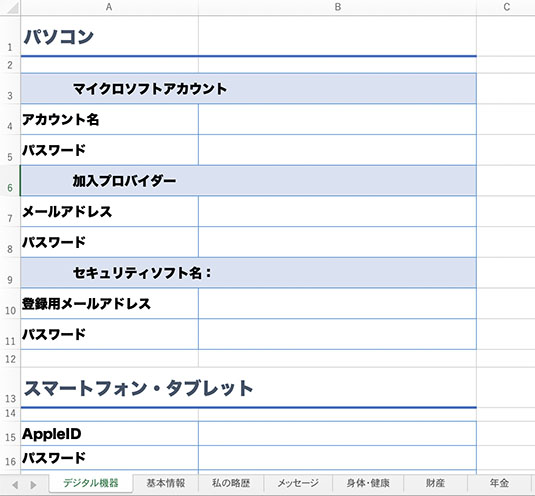
Excelを利用した一覧表/画像提供:シニアのパソコン.com
これはサンプルですが、Excelファイルは複数のシートを一括して管理していることでシートごとに必要な情報をまとめておくことが出来るのです。1枚目のシートに、今回のアカウント情報をまとめておき、2枚目以降のシートはご自分の死後の希望や感謝の言葉を書き残しておくことも出来ます。
アカウントの一覧表は印刷して、保証書などと一緒に保管しておくと家族が見つけやすいはずです。
終活という言葉は、2009年から少しずつ広がり、2010年には新語・流行語大賞にノミネートされてから、映画「エンディングノート」の公開をきっかけとして多くの方が意識するようになりました。
終活という言葉は聞いたことがあっても、いざ自分で準備すると思うと何から手を付けてよいかわからない方も多いようです。そこで、わたしの教室ではデジタル終活から手を付けてみることをお勧めしております。
現在使っているデジタル機器を、ご自分の死後どうして欲しいか?
こうした希望を綴っておくものがエンディングノートなのです。エンディングノートには法的な効力がありません。だからこそ、自由に書き込み出来るのが特徴です。
パソコンやスマートフォン、各種サービスの一覧表を作成し、パソコン内のデータについて、ご自分の死後どのように処分してほしいかを記しておく。これを「デジタル終活」とご説明しております。
Excelを使ったデジタル終活をはじめてみてはいかがでしょうか?
文=「シニアのパソコン.com」管理人
■はじめてみようシニアからのパソコン バックナンバー
第1回「マウス操作」
第2回「キーボード操作」
第3回「インターネット回線の重複契約」
第4回「デスクトップ画面を使いやすく」
第5回「Wi-Fiと無線LAN」
第6回「パソコンの選び方」
第7回「インターネット閲覧中の偽警告」
第8回「デジタル終活はじめてみませんか」





